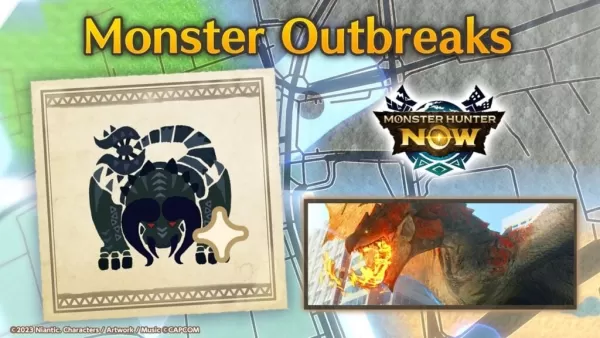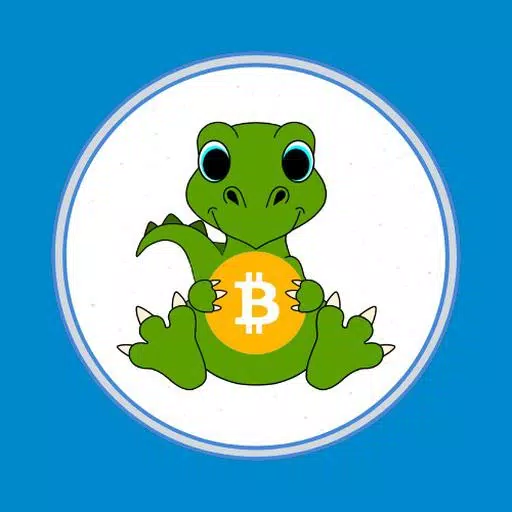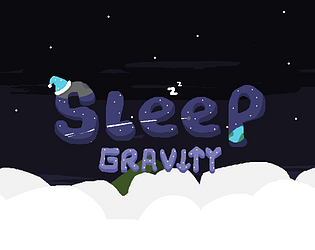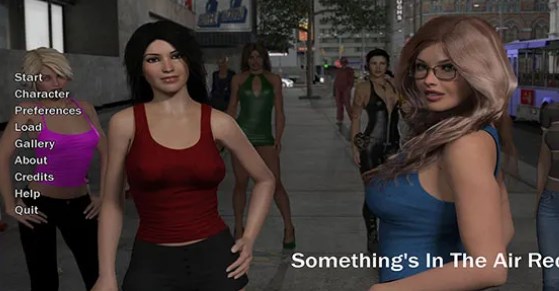Minecraft သည်လူကြိုက်များသောဂိမ်းဖြစ်ပြီး Chromebooks အပါအ 0 င်ကိရိယာအမျိုးအစားအားလုံးနီးပါးတွင်ပျော်မွေ့နိုင်သည်။ ဤကိရိယာများသည် Chrome OS တွင်အလုပ်လုပ်သည်, အဆင်ပြေပြီးအသုံးပြုရလွယ်ကူသောအတွေ့အကြုံကိုကမ်းလှမ်းသည်။ သုံးစွဲသူများစွာသည် MINECRAFT ကို Chromebook တွင်ဖွင့်နိုင်သည်ကိုသိလိုကြသည်။
ဒီပြည့်စုံတဲ့လမ်းညွှန်မှာတော့ငါတို့ဟာ installation လုပ်ငန်းစဉ်ကိုလျှောက်လှမ်းပြီးမင်းရဲ့ဂိမ်းအတွေ့အကြုံကိုမြှင့်တင်ဖို့အတွက်အဖိုးတန်သောအကြံဥာဏ်များကိုမျှဝေပါမည်။
မာတိကာ
- MINECRAFT အကြောင်းအထွေထွေသတင်းအချက်အလက်
- developer mode ကိုဖွင့်ခြင်း
- Chromebook တွင် Minecraft ကိုတပ်ဆင်ခြင်း
- ဂိမ်းပြေး
- အနိမ့်သတ်မှတ်ချက်များနှင့်အတူ Chromebook အပေါ် minecraft ကစားနည်း
- Chrome OS အပေါ်စွမ်းဆောင်ရည်တိုးမြှင့်
MINECRAFT အကြောင်းအထွေထွေသတင်းအချက်အလက်
ချောချောမွေ့မွေ့ဂိမ်းအတွေ့အကြုံကိုသေချာစေရန်သင်၏ Chromebook သည်အောက်ပါသတ်မှတ်ချက်များနှင့်ကိုက်ညီသင့်သည်။
- System Architecture: 64-bit (x86_64, arm64-v8a)
- Processor: AMD A4-9120C, Intel Celeron N4000, Intel 3865U, Intel I3-7130U, Intel I3-7130U, Intel M3 -8100Y, Mediatek Kompanio 500 (MT8183), Qualcomm SC7180 သို့မဟုတ်ပိုကောင်း
- RAM: 4 GB
- သိုလှောင်ခြင်း - အနည်းဆုံး 1 GB အခမဲ့နေရာလွတ်
ဤရွေ့ကား Chromebook တွင် Minecraft အတွက်အနည်းဆုံးလိုအပ်ချက်များဖြစ်ကြသည်။ အကယ်. သင်၏စက်သည်စွမ်းဆောင်ရည်နှင့်အတူရုန်းကန်နေရသေးပါကစိတ်မပူပါနဲ့။ အခု installation လုပ်ငန်းစဉ်ထဲကို 0 င်ကြည့်ရအောင်။
Bedrock Edition ကို Google Play စတိုးမှတိုက်ရိုက်တပ်ဆင်နိုင်သည်။ စတိုးဆိုင်ကိုဖွင့်ရုံ minecraft ရှာဖွေရန်နှင့်၎င်း၏စာမျက်နှာသို့သွားရောက်ပါ။ ဒီဂိမ်းကဒေါ်လာ 20 ကုန်ကျတယ်ဆိုတာကိုသတိပြုပါ, ဒါပေမယ့်မင်းကဒေါ်လာ 7 ဒေါ်လာနဲ့ရောင်းတဲ့ Android ဗားရှင်းကိုပိုင်ဆိုင်ပြီးပြီဆိုရင်နောက်ထပ်ဒေါ်လာ 13 ဒေါ်လာပေးရမယ်။ ဤနည်းလမ်းသည်မြန်ဆန်။ ယုတ်မာစွာတပ်ဆင်လိုသူများအတွက်အကောင်းဆုံးဖြစ်သည်။
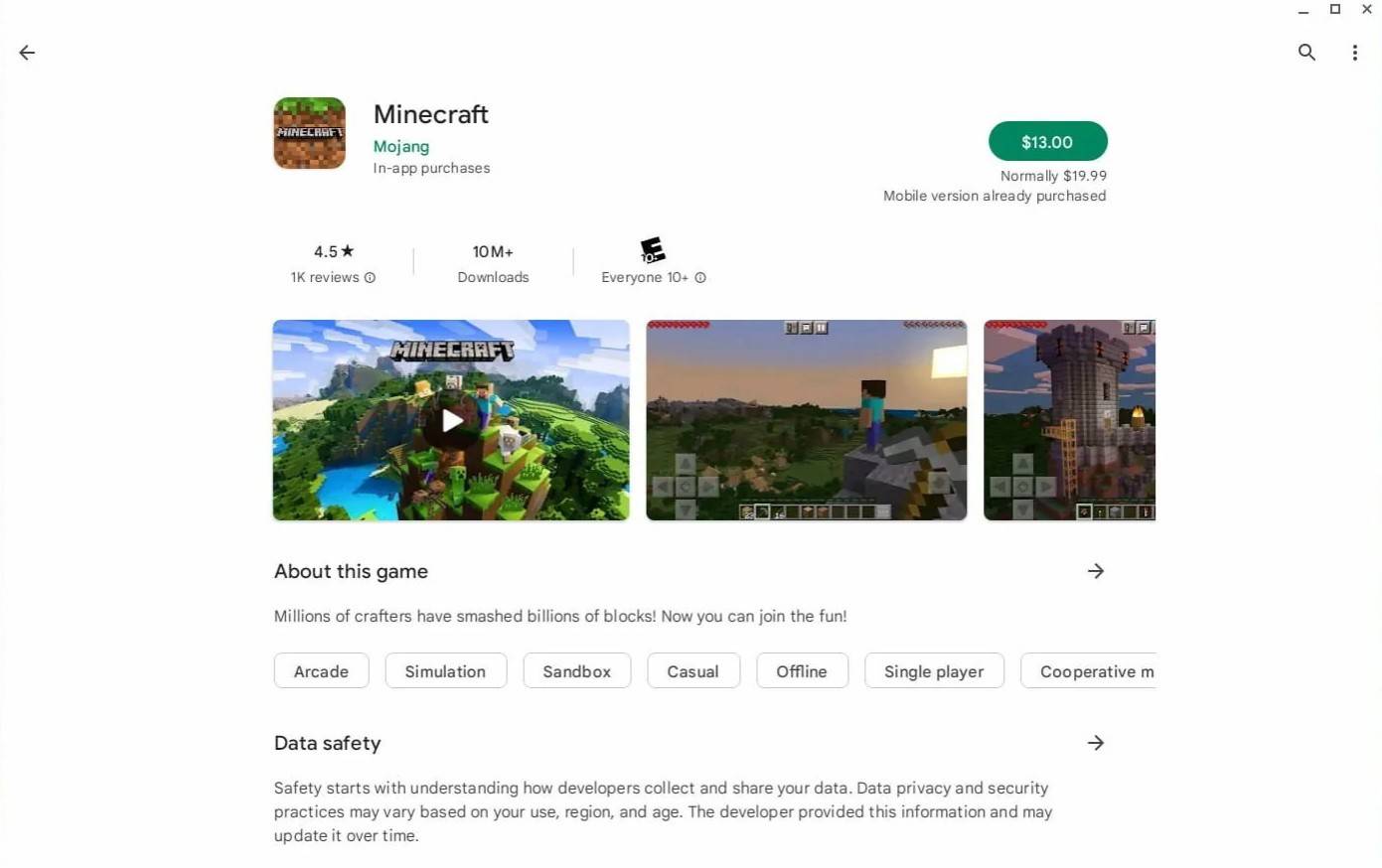 Image: aboutchromebooks.com
Image: aboutchromebooks.com
သို့သော် Bedrock Edition သည်သင်၏ ဦး စားပေးမဟုတ်လျှင်သင်ကံကောင်းပါစေ။ Chrome OS သည် Linux အပေါ်အခြေခံပြီး Minecraft ကို Linux အတွက်ခဏတာရရှိနိုင်ပါသည်။ ၎င်းကိုသင်ကိုယ်တိုင်တပ်ဆင်နိုင်သည်။ ဤလုပ်ငန်းစဉ်သည်အသေးစိတ်ကိုဂရုပြုရန်လိုအပ်သည်, တစ်နာရီဝက်အတွင်း၌သင်၏ Chromebook တွင်သင်၏ Chromebook တွင်သင်ရရန်သင့်အားကူညီရန်အသေးစိတ်လမ်းညွှန်တစ်ခုပြင်ဆင်ထားသည်။
developer mode ကိုဖွင့်ခြင်း
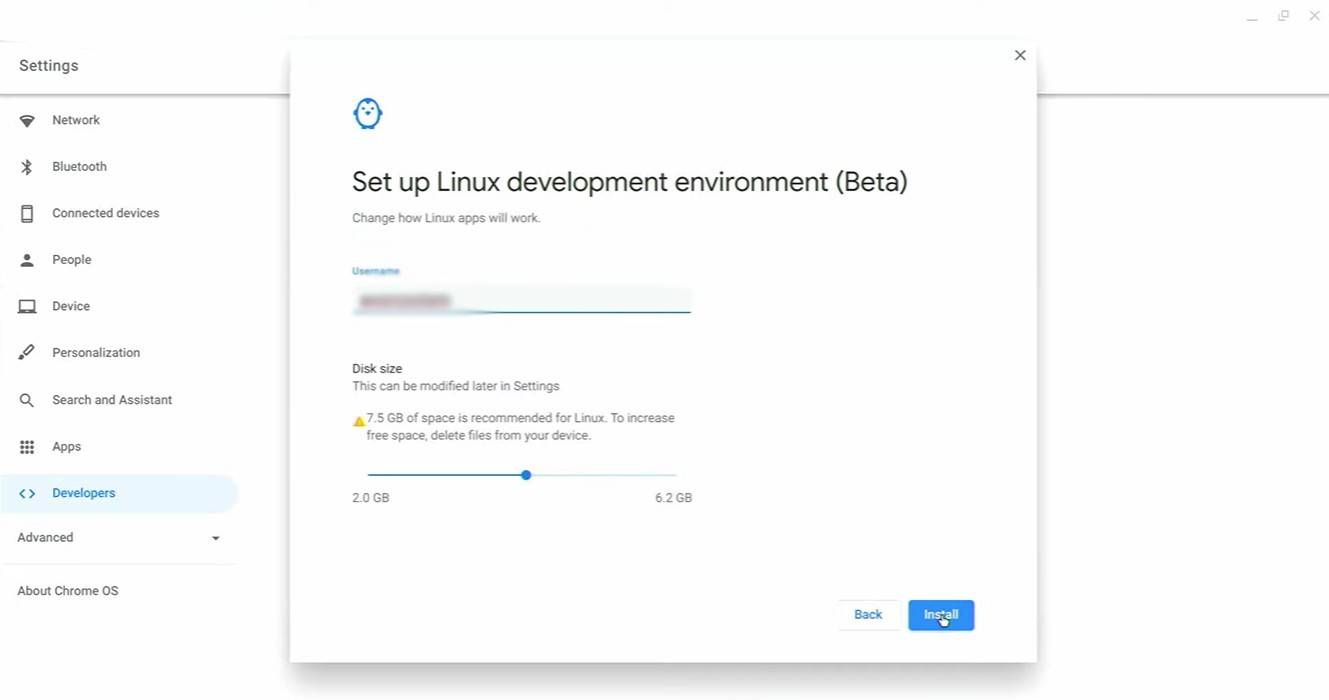 image: youtube.com
image: youtube.com
စတင်ရန်သင်သည်သင်၏ Chromebook တွင် developer mode ကိုဖွင့်ရန်လိုအပ်သည်။ Settings menu ကို "Start" menu နှင့်ညီမျှသောနိုင်ပြီး "developer" အပိုင်းသို့သွားပါ။ "Linux Development ပတ်ဝန်းကျင်" option ကိုဖွင့်ပြီးမျက်နှာပြင်ပေါ်ရှိညွှန်ကြားချက်များကိုလိုက်နာပါ။ လုပ်ငန်းစဉ်ပြီးဆုံးသည်နှင့် Terminal သည် Windows ရှိ command prompt နှင့်ဆင်တူသည့်ပရိုဂရမ်တစ်ခုဖွင့်လိမ့်မည်။
Chromebook တွင် Minecraft ကိုတပ်ဆင်ခြင်း
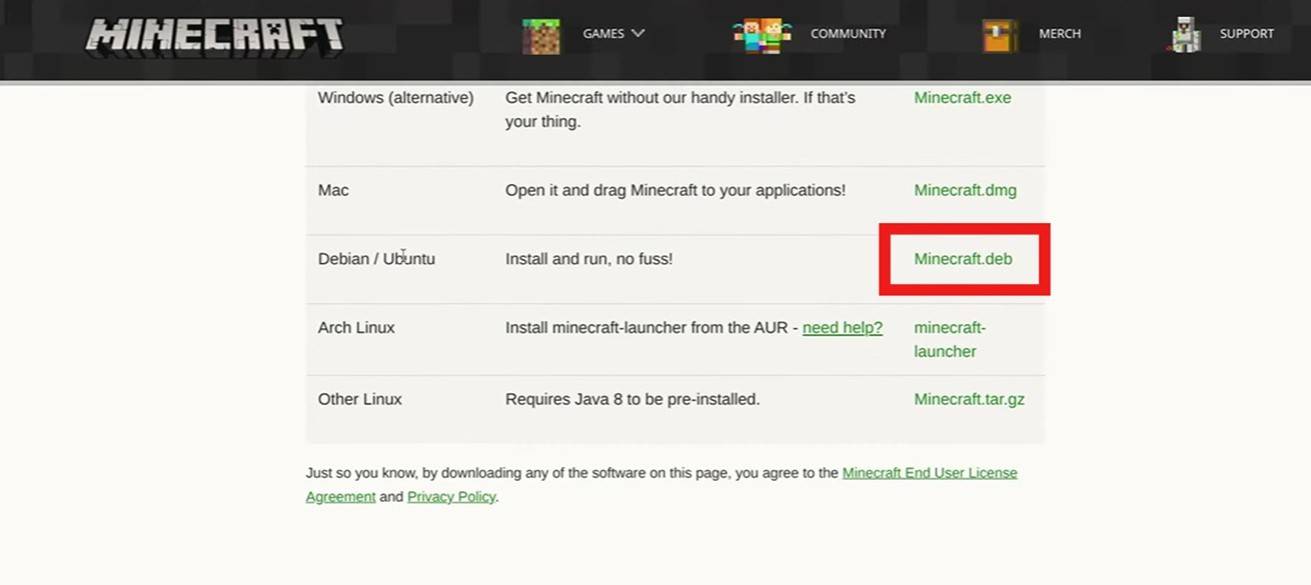 image: youtube.com
image: youtube.com